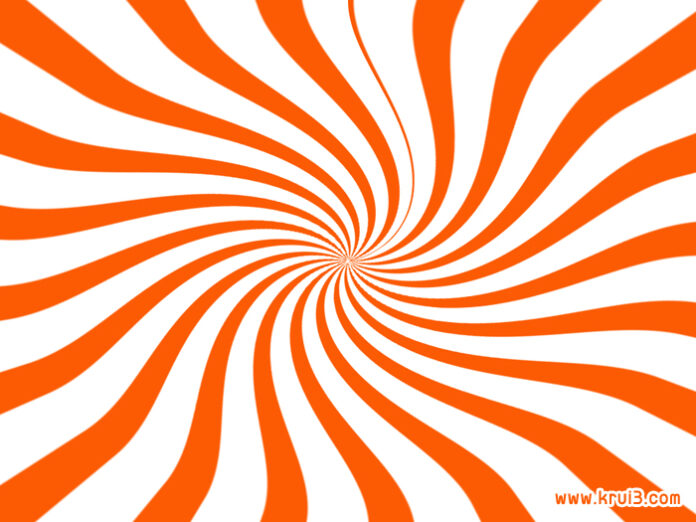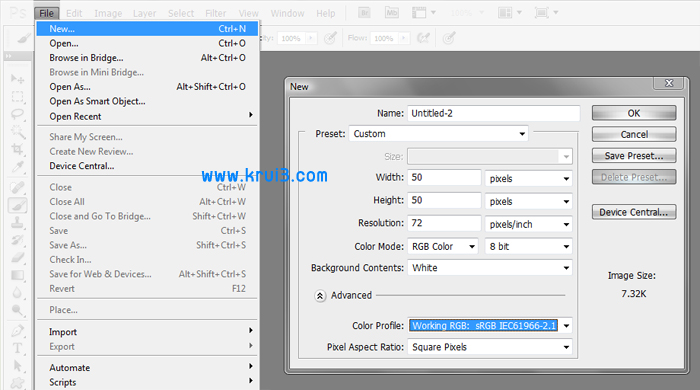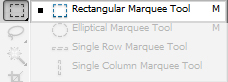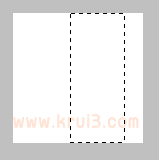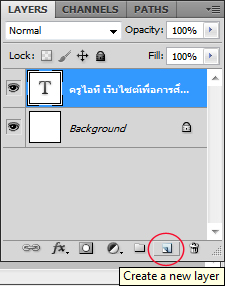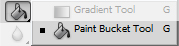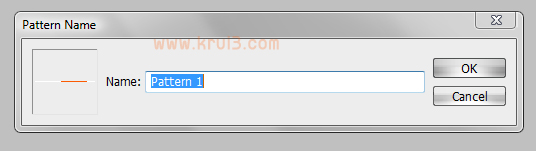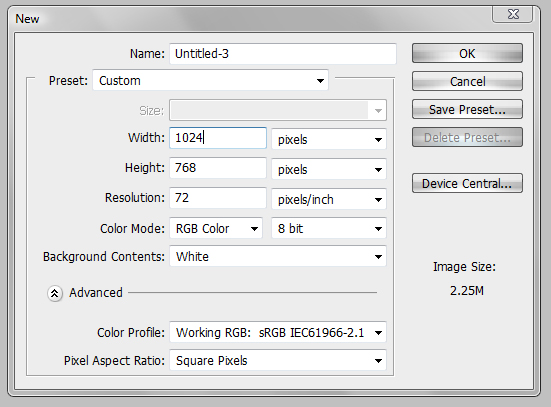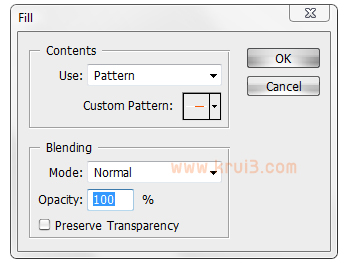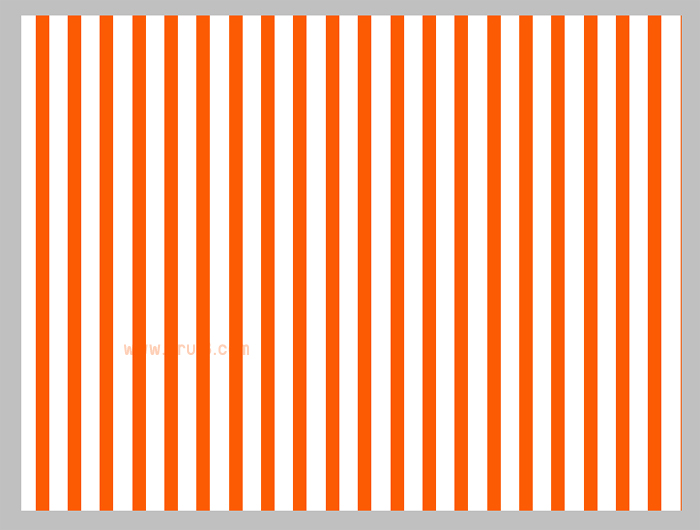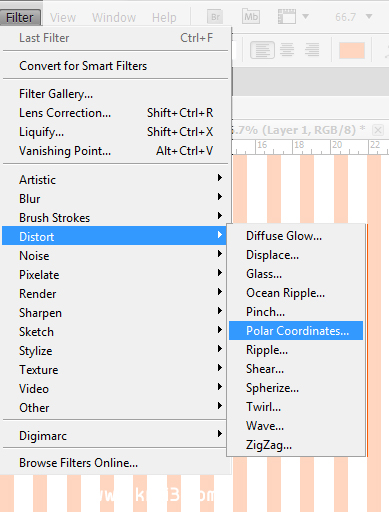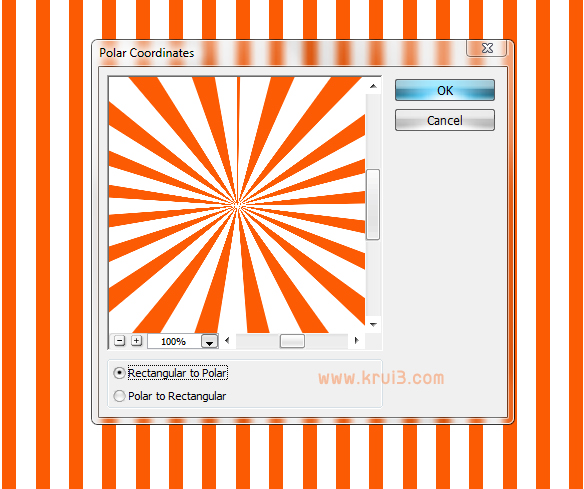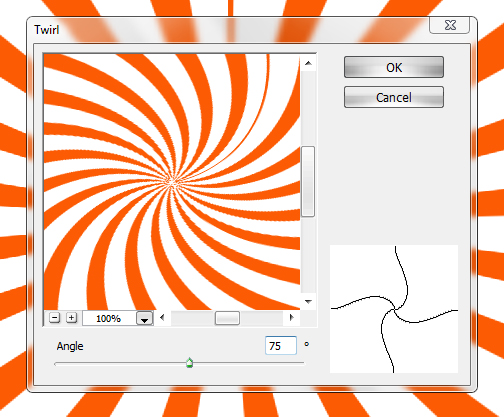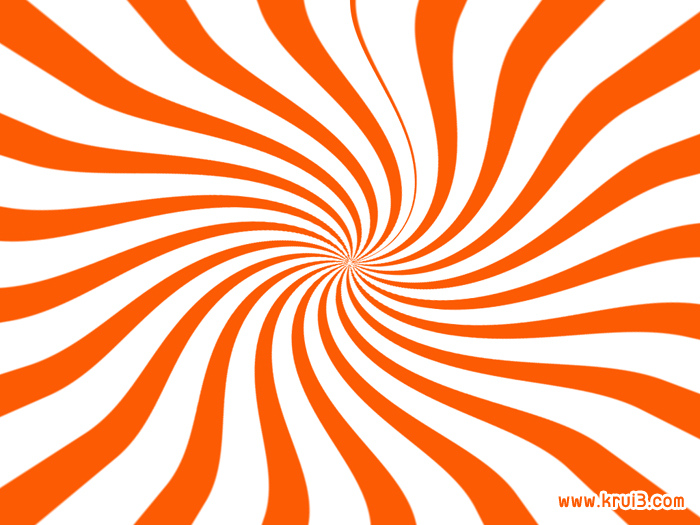ในบทเรียนนี้ เราจะเริ่มประยุกต์ใช้เครื่องมือต่างๆ เพื่อสร้างชิ้นงานกันแล้ว ซึ่งถ้านักเรียนลืมการใช้เครื่องมือต่างๆ ไปแล้ว แนะนำให้นักเรียนย้อนกลับไปดูบทเรียนเก่าๆ ในเว็บไซต์ “ครูไอที” www.kru-it.com เรามาเริ่มกันเลย
1. สร้างไฟล์งานใหม่ขึ้นมา โดยไปที่เมนูคำสั่ง File > New
2. กำหนดค่าดังต่อไปนี้ ค่า Preset กำหนดเป็น 50×50 pixels
3. เลือกใช้เครื่องมือ Rectangular Marquee Tool
4. แดรกเมาส์สร้าง Selection ดังภาพด้านล่างนี้
5. เลือกสีตามต้องการ โดยเลือกในส่วนของ Foreground Color (ในที่นี้เลือกสีส้ม)
6. สร้างเลเยอร์ขึ้นมาใหม่ โดยคลิกสร้างที่พาเล็ต Layers
7. เทสีที่เลือกลงไป โดยใช้เครื่องมือ Paint Bucket Tool
8. สร้าง Selection เลือกรูปภาพทั้งหมด โดยไปที่เมนูคำสั่ง Select > All หรือกดคีย์ลัด Ctrl + A
9. กำหนดให้ภาพดังกล่าวเป็น Pattern โดยไปที่เมนูคำสั่ง Edit > Define Pattern จากนั้นจะขึ้นหน้าต่างมาให้เรากำหนดชื่อ Pattern ในที่นี้กำหนดให้ชื่อ Pattern1
10. สร้างไฟล์งานใหม่ขึ้นมา (เหมือนขั้นตอนที่ 1) โดยกำหนดค่าดังนี้ ค่า Preset กำหนดเป็น 1024×768 pixels
11. สร้างเลเยอร์ขึ้นมาใหม่ (เหมือนขั้นตอนที่ 6)
12. ใส่ Pattern ลงไปในภาพโดยไปที่เมนูคำสั่ง Edit > Fill จะปรากฏหน้าต่าง Fill ขึ้นมา ในช่อง Use: เลือกเป็น Pattern ในช่อง Custom Pattern: เลือก Pattern ที่เราสร้างไว้ในขั้นตอนที่ 1-9
13. คลิกปุ่ม OK จะได้รูปภาพดังด้านล่างนี้
14. สร้างให้เส้นมีจุดกำเนิดมาจากศูนย์กลางโดยไปที่เมนูคำสั่ง Filter > Distort > Polar Coordinates
15. กำหนดค่า Coordinates เป็น Rectangular to Polar เสร็จแล้วคลิกที่ปุ่ม OK
16. ใส่ความนุ่มนวลให้กับภาพของเราโดยไปที่เมนูคำสั่ง Filter > Distort > Twirl ปรับค่า Angle ตามใจชอบ
17. จะได้ออกมาดังนี้ ที่นี้ก็สามารถนำภาพแบ็คกราวนด์แบบแสงพระอาทิตย์ไปใช้งานได้เลย